Auf dem Google Pixel 10 & 9 & 8 Pro ist die intelligente Tastatur „GBoard“ vorab installiert, mit welcher Ihr Texte auf dem Smartphone verfassen könnt. Sei es WhatsApp, Facebook, E-Mail, SMS, die GBoard Tastatur wird euch jedes Mal angezeigt, um Eingaben zu tätigen.
Das ist durchaus nützlich, denn so werden euch bereist eingegebene Worte vorgeschlagen. Möglich macht dies ein Wörterbuch, welches mit der Zeit neue Wörter, die ihr im Sprachgebrauch verwendet, erlernt. Nun kann es allerdings vorkommen, dass das Wörterbuch Wörter erlent hat, die nicht automatisch vorgeschlagen werden sollen.
Hier macht es Sinn das Wörterbuch zu löschen. Wir zeigen euch, wie das auf dem Google Pixel 10 & 9 & 8 Pro genau funktioniert:
Erlernte Wörter und Daten der Tastatur löschen – so geht´s
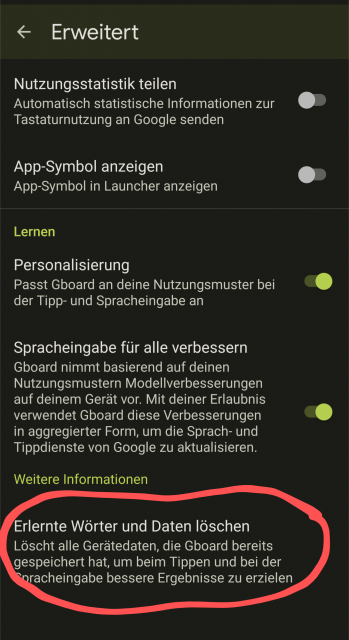
1. Öffnet die Systemeinstellungen des Google Pixel 10 & 9 & 8 Pro.
2. Wählt „System“ und dann „Sprachen & Eingaben“ aus.
3. Weiter geht es zu „Bildschirmtastatur“ und dort auf „GBoard“
4. In den Tastatureinstellungen scrollt nach unten zu „Erweitert“ und dann auf „Erlernte Wörter und Daten löschen“.
5. Anschließend werdet Ihr aufgefordert das Löschen zu bestätigen. Führt dies durch und eure erlernten Wörter sind vollständig gelöscht.
Ihr wisst nun, wie man auf dem Google Pixel 10 & 9 & 8 Pro erlernte Wörter innerhalb der GBoard Tastatur-App löschen kann.

 Manuel ist ein anerkannter Tech-Experte mit über 15 Jahren Erfahrung in der Welt der Handys, Smartphones und PC-Systeme. Er teilt sein fundiertes Fachwissen hier im Blog, um Technik verständlich zu machen und praktische Lösungen für alltägliche Probleme zu bieten. Seine Artikel basieren auf langjähriger Praxiserfahrung und machen ihn zu einem glaubwürdigen Ansprechpartner für alle Technik-Fragen. Mehr über Manuel findest du hier.
Manuel ist ein anerkannter Tech-Experte mit über 15 Jahren Erfahrung in der Welt der Handys, Smartphones und PC-Systeme. Er teilt sein fundiertes Fachwissen hier im Blog, um Technik verständlich zu machen und praktische Lösungen für alltägliche Probleme zu bieten. Seine Artikel basieren auf langjähriger Praxiserfahrung und machen ihn zu einem glaubwürdigen Ansprechpartner für alle Technik-Fragen. Mehr über Manuel findest du hier.
Kommentar schreiben